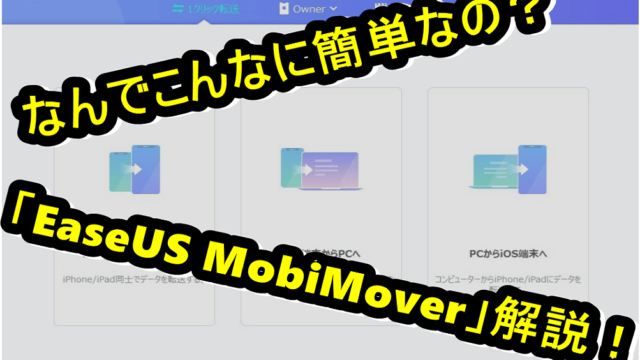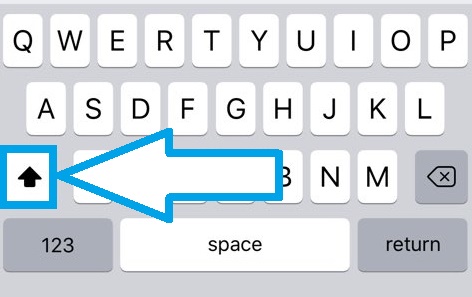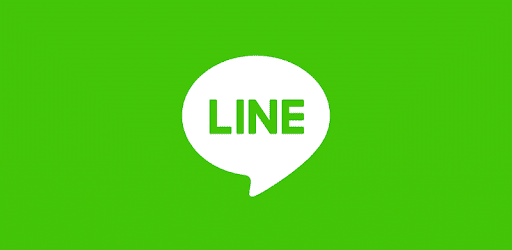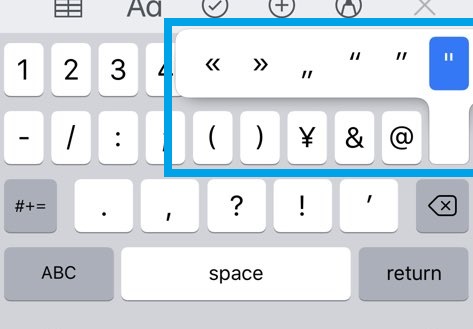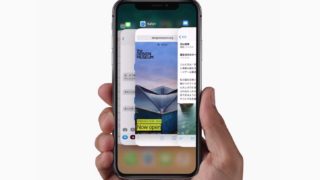「AirDrop痴漢」というのをしっていますか?
iPhoneにはAirDropという機能が搭載されており、近くにいるiOSユーザーと写真や動画などを簡単に送受信することできます。
この便利な機能を利用して、卑猥な画像等を近くのiOSユーザーにいたずらで送信している人がいるんです。
ただし、この痴漢行為も事前に対策しておけば、あなたが被害者になることはありません。
本記事では、
・AirDropの正しい利用方法
目次
AirDropとは?
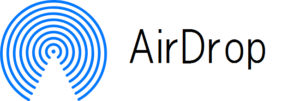
「AirDrop」という機能は、2013年にアップグレートされたiOS7.0からiPhoneに搭載された機能です。
AirDropは近くのAppleユーザーに対してメールやSNSなどのアプリを使わなくても、
- 動画
- 写真
- URL
- 連絡先
- アプリ
などを簡単に共有できるという機能です。
この機能はうまく活用できればとても便利ですが、正しい使い方を知らなければ、痴漢の被害に遭う可能性もあります。
今回はAirDropの使い方をを紹介するとともに、痴漢対策方法も解説していきます。
AirDrop痴漢とは?
iPhoneに搭載されている「AirDrop」という機能で、痴漢が横暴しています。
AirDropの設定で受信する人を「すべての人」に設定してしまうと、近くにいる全iOSユーザーから簡単に写真などを送られてしまいます。
この機能を使って、電車などで近くにいる方に卑猥な画像や、気分を害する画像などをわざと共有している人がいるんです。
それに、AirDropに自分の本名を表示していた場合、相手側に本名がばれてしまうという危険性があります。
そうならないためにもしっかりと対策しましょう。
受信設定を変える
先ほども説明したように、AirDropの受信設定で「すべての人」に設定してしまうと、すべての人からのデータ共有を受信してしまうことになります。
そうなると、AirDrop痴漢の被害者になる確率が高くなってしまいます。
被害者になりたくないという方は、AirDropの受信設定を「連絡先のみ」か「受信しない」に設定して、知らいない人からの共有を受信しないようにすれば大丈夫です。
AirDropの受信設定は、「設定」の「一般」から変更できます。
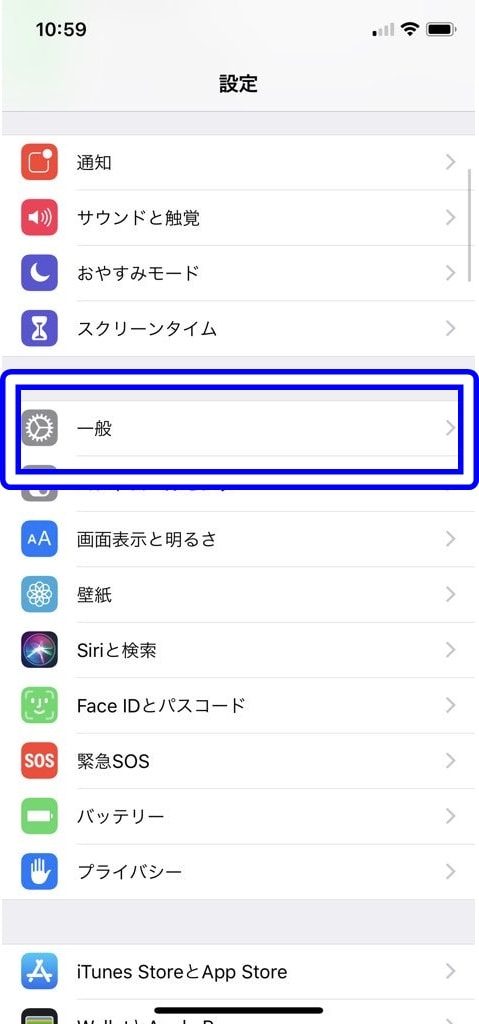
一般の中に、「AirDrop」という項目があるのでタップします。
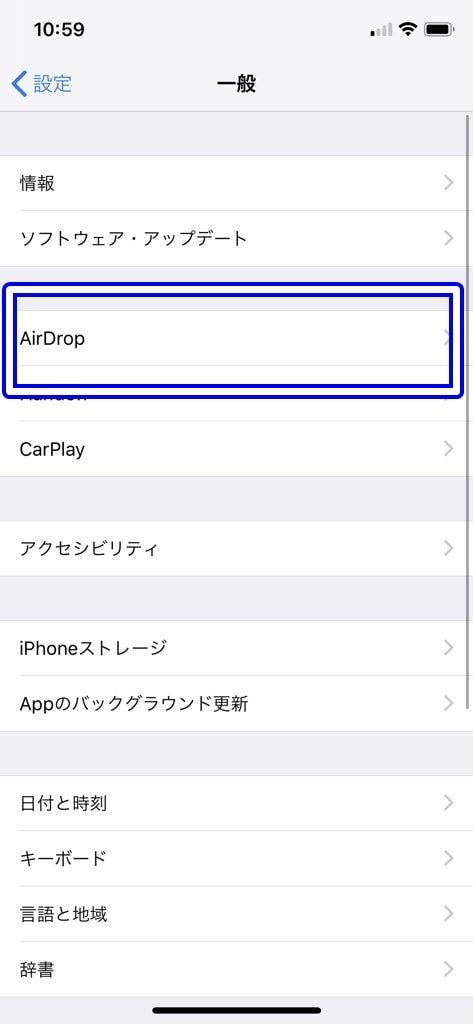
AirDropをタップすれば、AirDropの受信設定を変更できる画面が出てくるので、「受信しない」か「連絡先のみ」に設定しておきましょう。
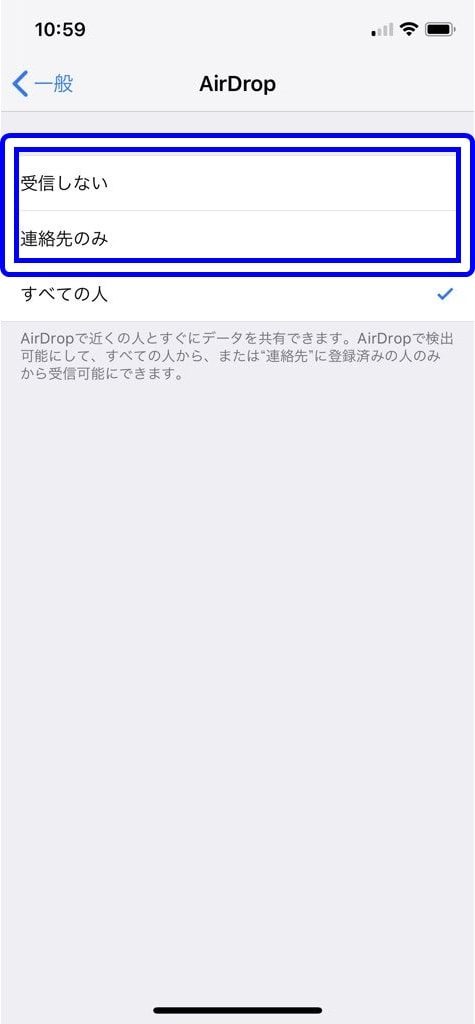
また、このAirDropの受信設定はコントロールセンターからも変更することができます。
コントロールセンターを開いたら、写真で囲まれている左上の部分を強く押し込みます。
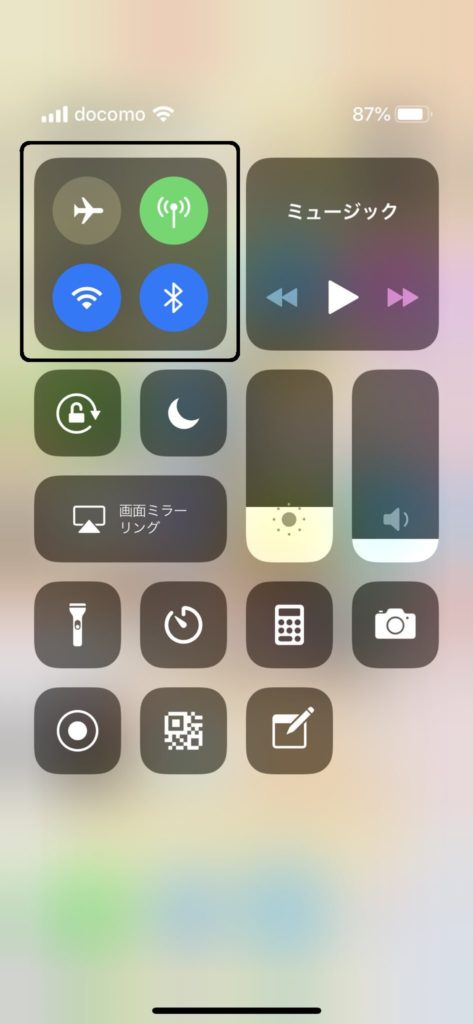
すると下の写真のような画面が表示されると思うので、AirDropをタップします。
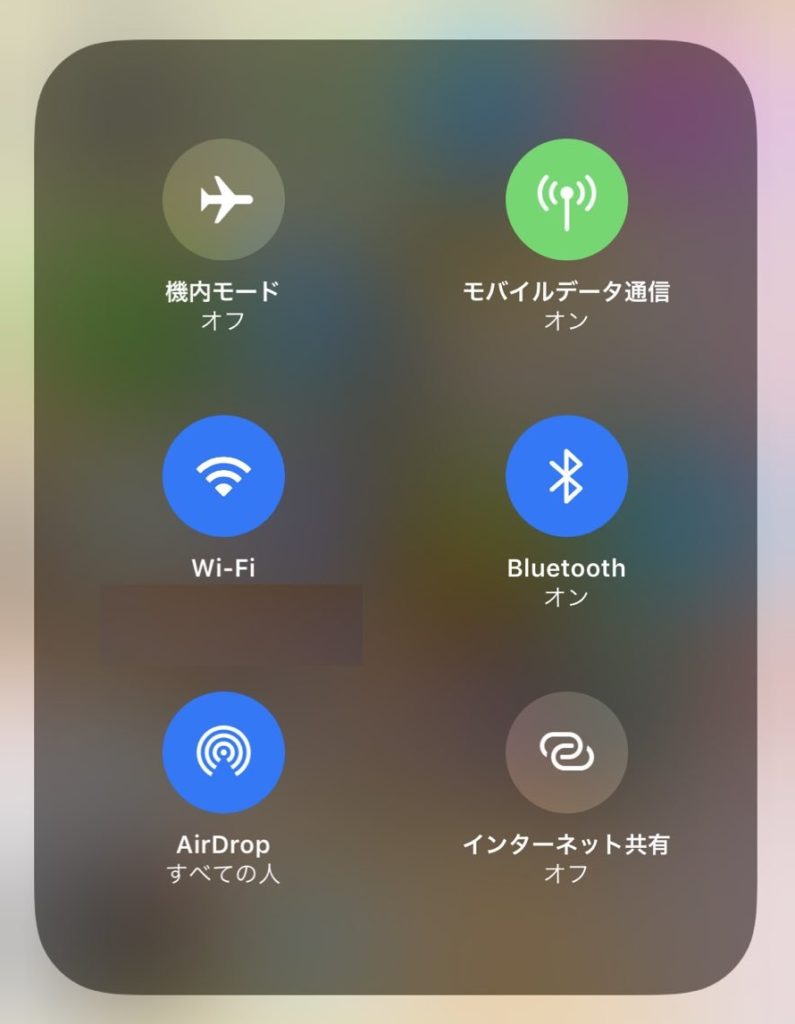
そうすると、そこからでも受信方法を変更することができます。
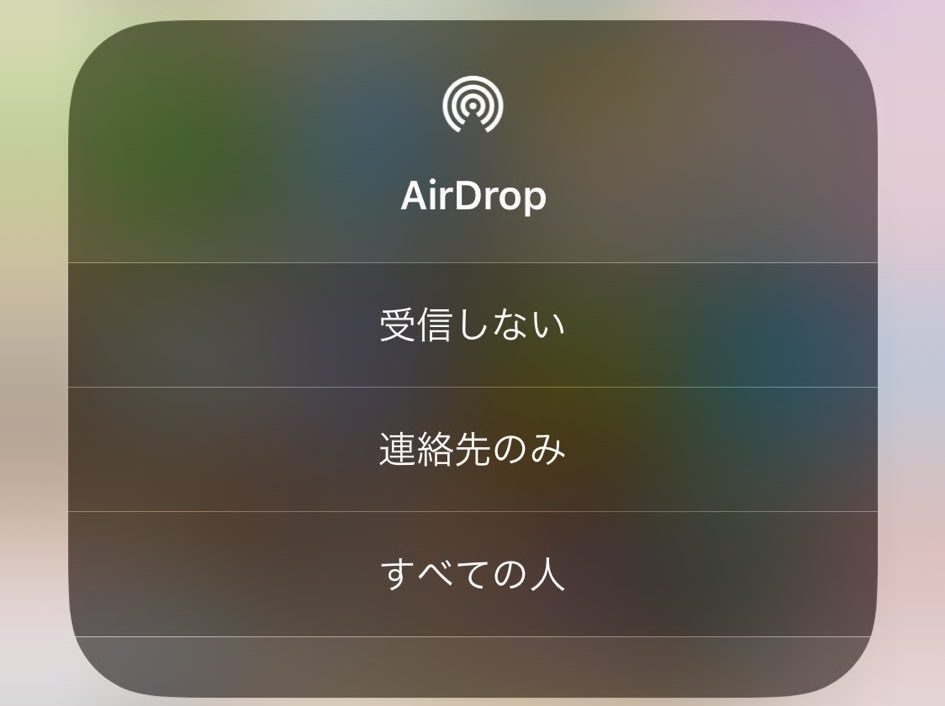
この方法を使えば、いちいち設定を開かなくても簡単に設定方法を変更できるので、使ってみてくださいね。
名前を変更する
また、AirDropを送信する際に、受信者の名前が送信者の画面に表示されます。
そうなるとあなたの個人情報が送信者に漏れることになってしまいます。
そうならないためにも、iPhone本体の名前を変更して、本名がばれないように設定しておく必要があります。
名前の変更は、「設定」の中の「一般」からおこないます。
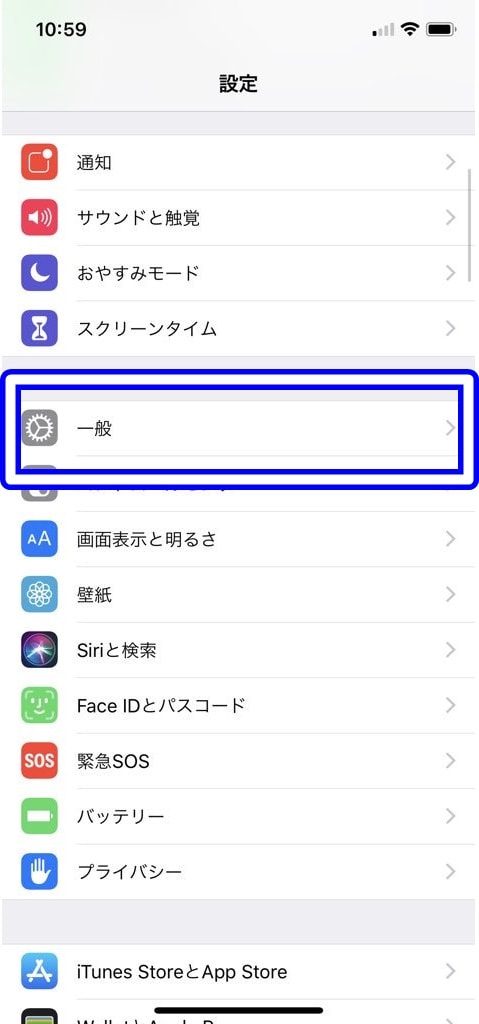
一般の中に「情報」という項目があるので、タップします。
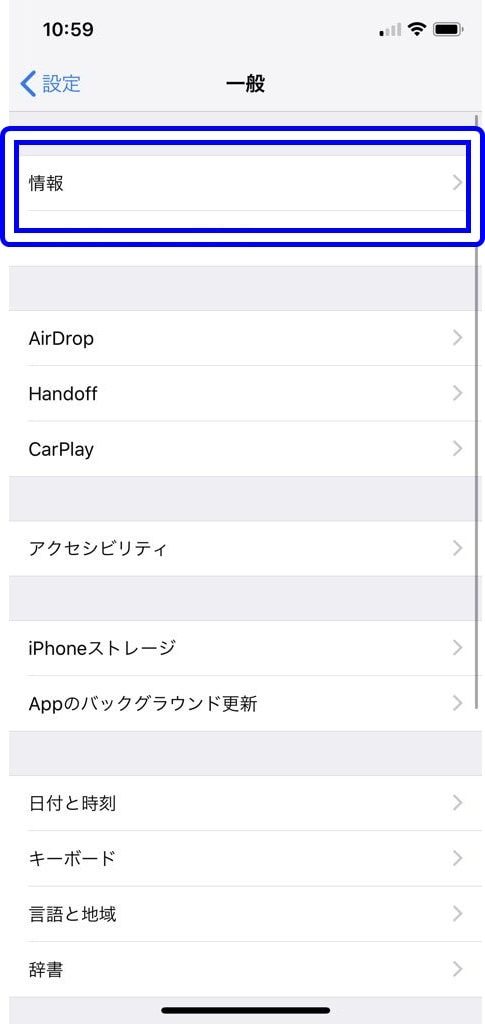
そうすると、一番上に「名前」という項目があるのでタップし、個人情報が漏れない名前に変更してください。
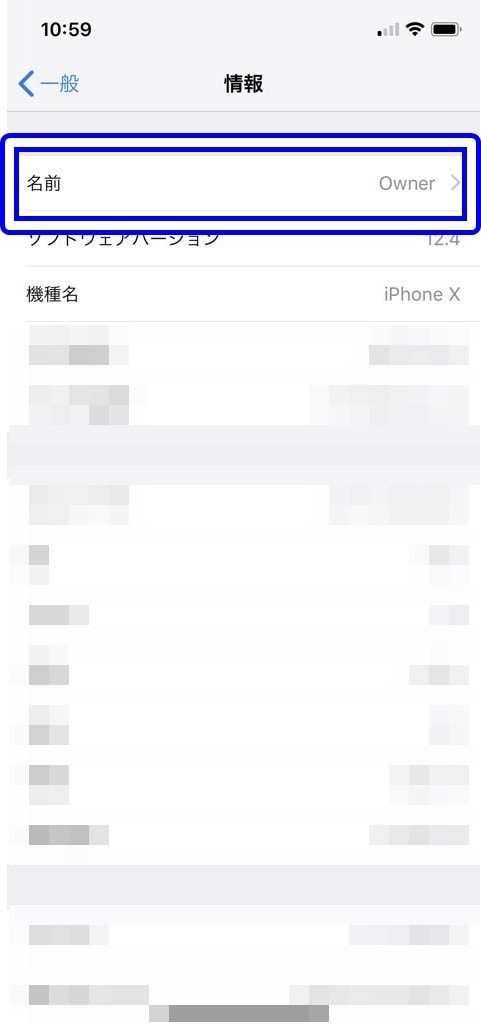
以上の方法で、AirDropに表示される名前を変更することが可能です。
AirDropの正しい使い方
それではAirDropの正しい使い方について解説していきます。
写真や動画の送り方
iPhoneのアルバムに保存されている写真や動画などのファイルを共有する際には、
1.送りたい写真を選択し、左下の共有ボタンをタップ。
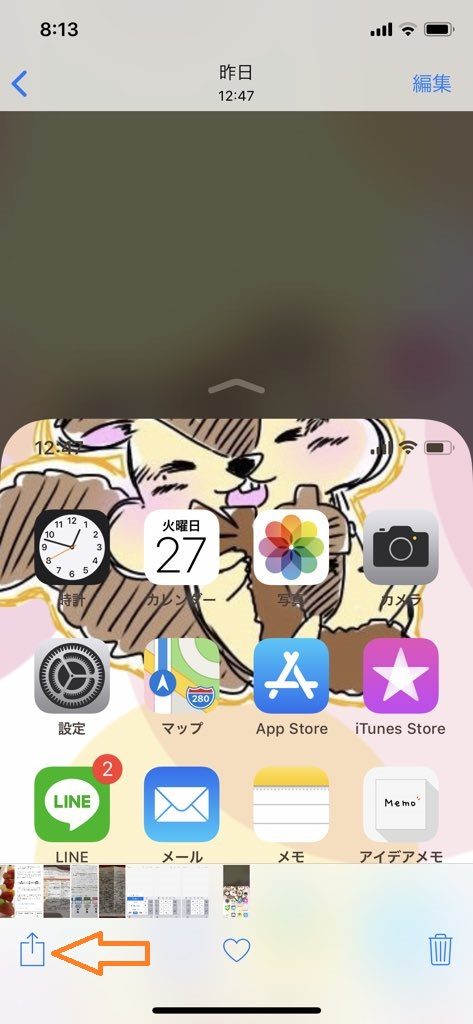
2.近くにいるiOSユーザーのデバイス名が表示されるので、タップして共有。
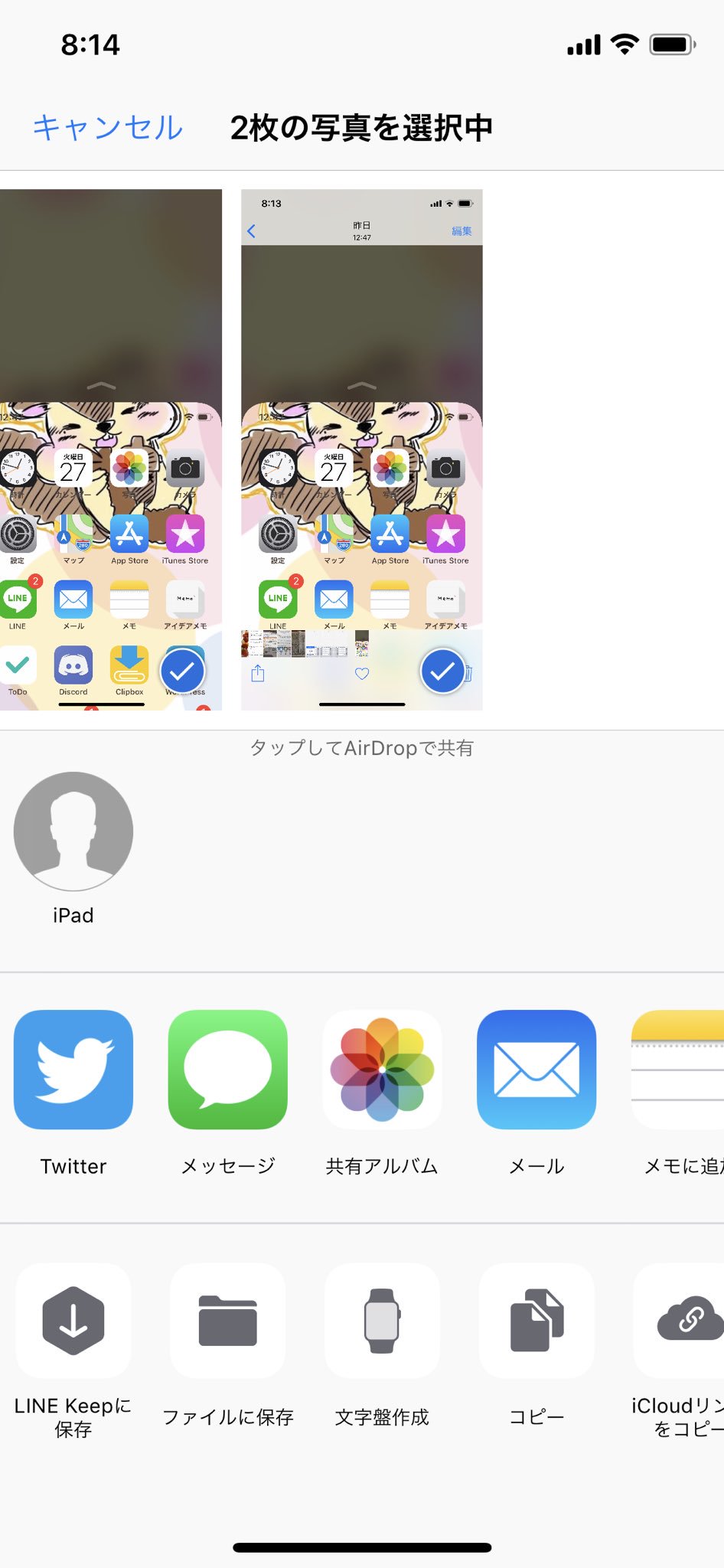
URLの送り方
AirDropでは、Safariで開いているWebサイトのURLも共有することができます。
1.共有したいサイトを開き、真ん中下の共有マークをタップ
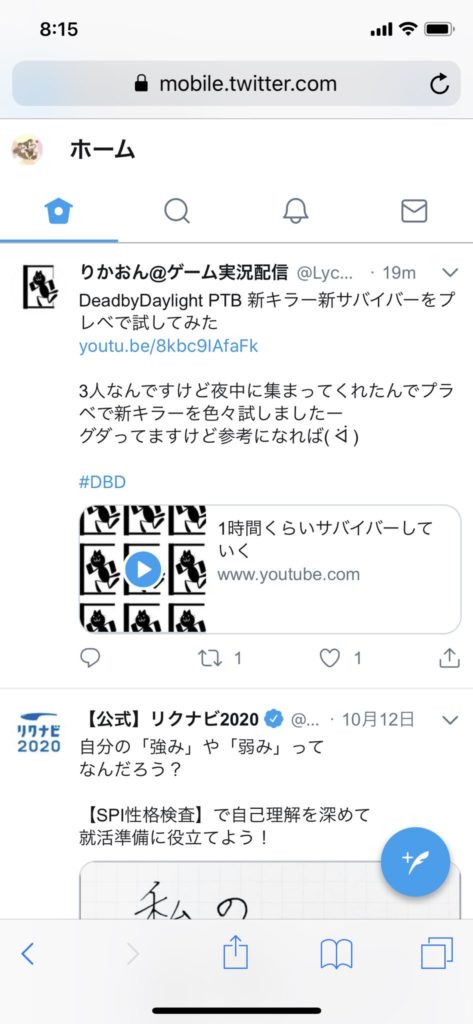
2.近くにいるiOSユーザーのデバイス名が表示されるので、タップして共有。
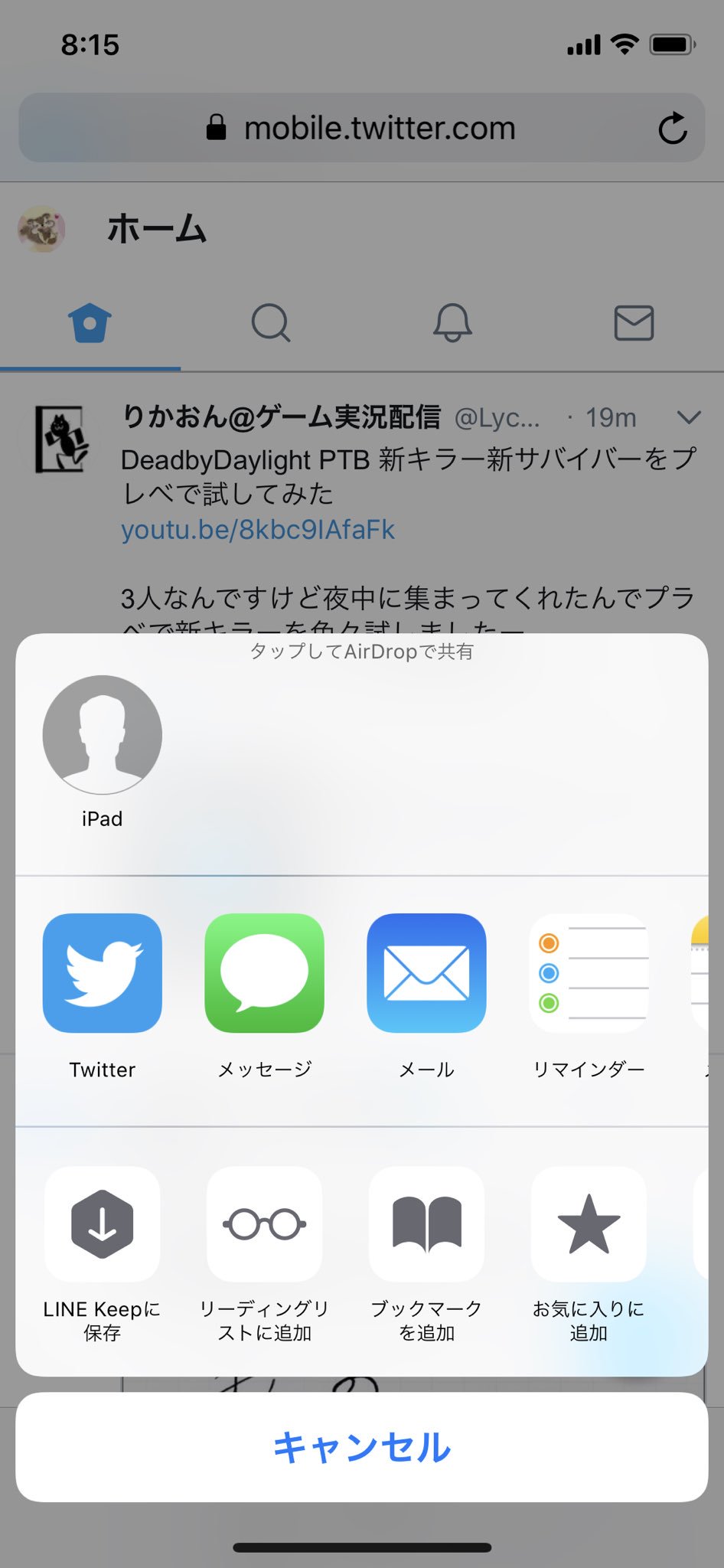
アプリの送り方
AirDropでは、App StoreにあるiOS専用アプリなども共有することが可能です。
1.共有したいアプリをApp Storeで開いて、「開く」の右にある「…」をタップして「Appを共有」をタップ
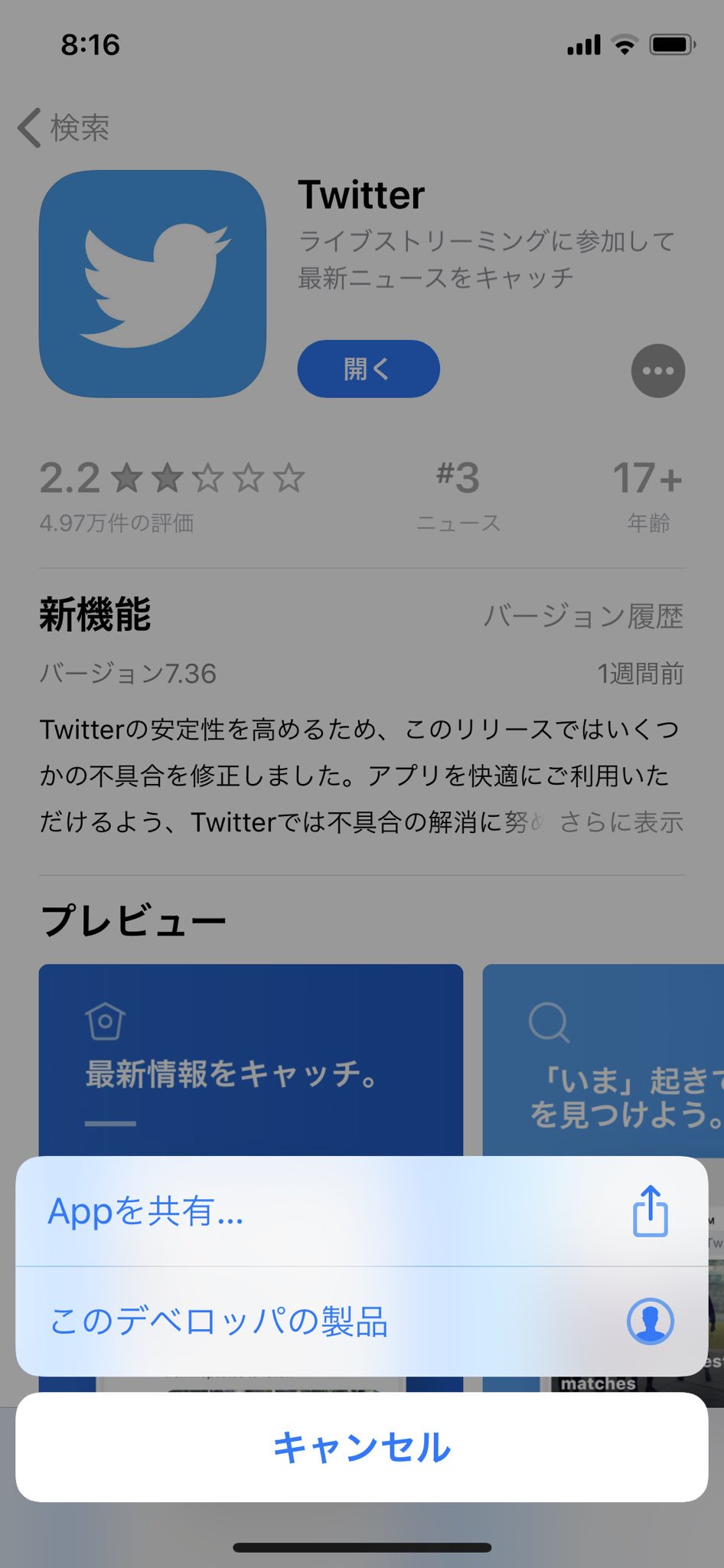
2.近くにいるiOSユーザーのデバイス名が表示されるので、タップして共有。
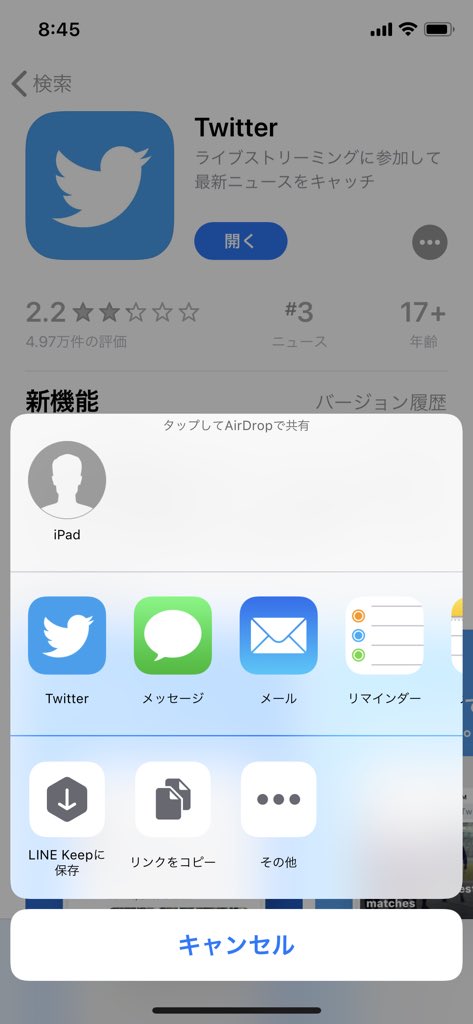
AirDropの受信設定の変更方法
AirDropの受信設定はとても簡単で、2通りの方法があるので紹介します。
設定から受信する方法
まずはiPhoneの「設定」を開きます。
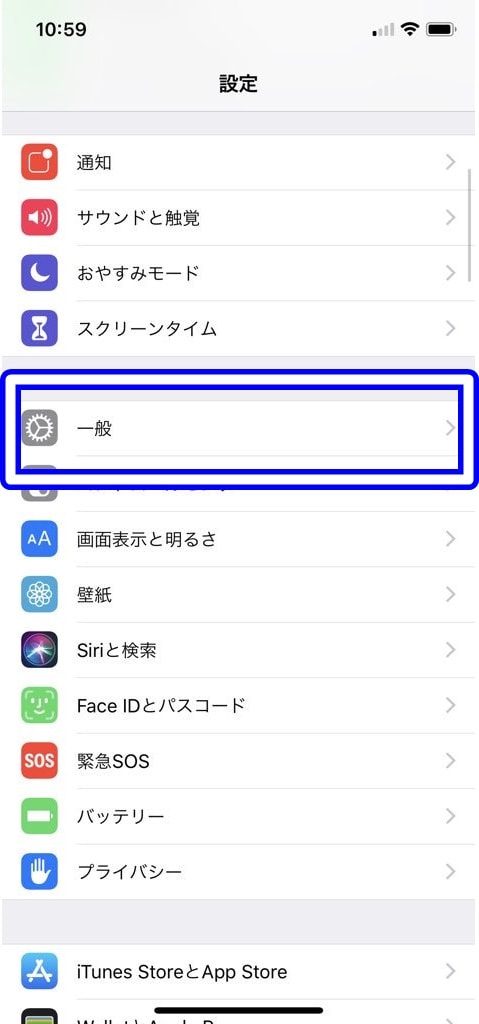
その後、
一般 > AirDrop
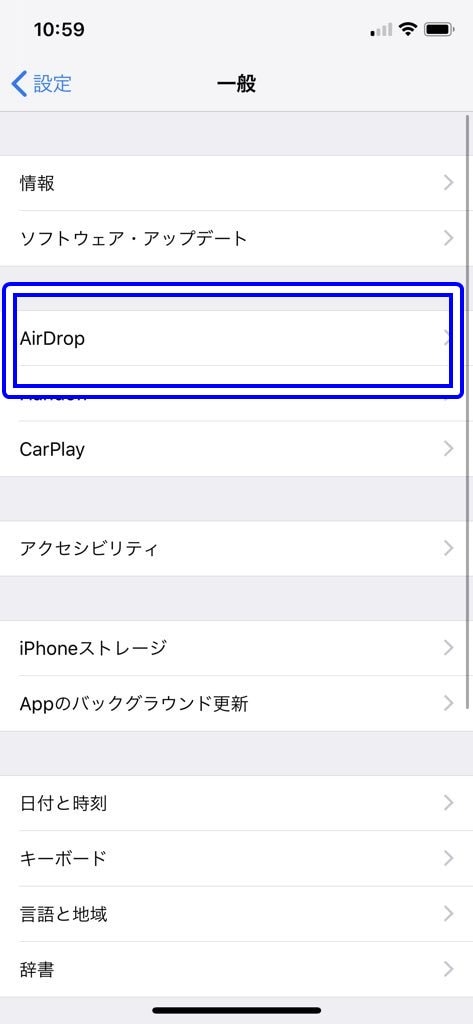
と進んでいくだけです。
「受信しない」にすると、誰からも共有されることはありません。
「連絡先のみ」を選択した場合、連絡先に登録されている人からのみ共有されます。
また、「すべての人」を選択すれば、近くにいる全iOSユーザーから共有されることになります。
コントロールセンターから設定
次は「設定」を開かず、「コントロールセンター」から受信設定を変更する方法を紹介します。
まずはコントロールセンターを開いてください。
開いたら、写真で囲まれている左上の部分を強く押します。
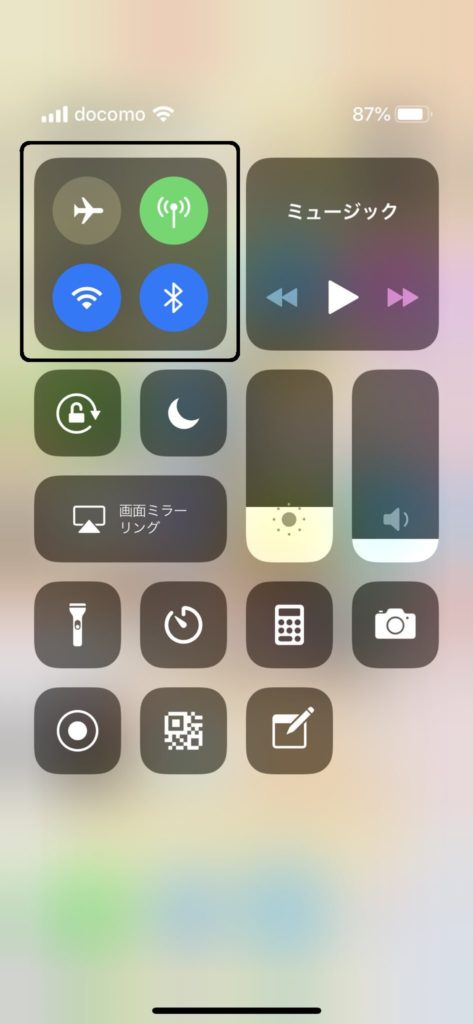
すると下の写真のような画面が表示されると思うので、AirDropをタップします。
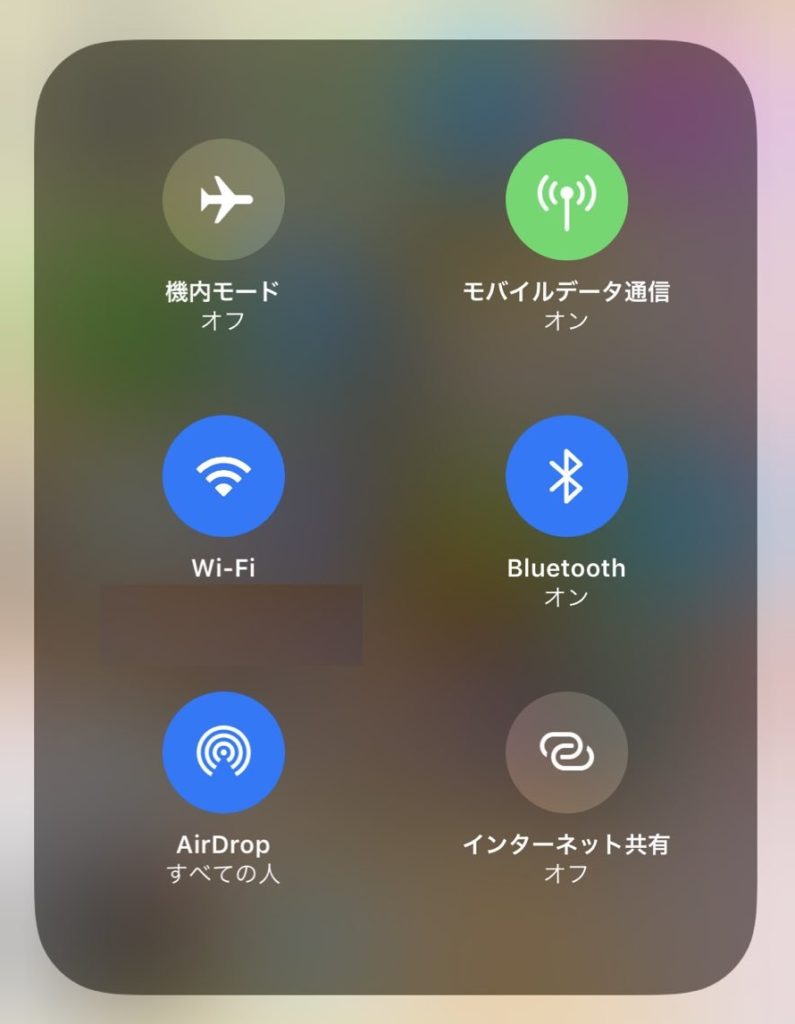
そうすると、そこからでも受信方法を変更することができます。
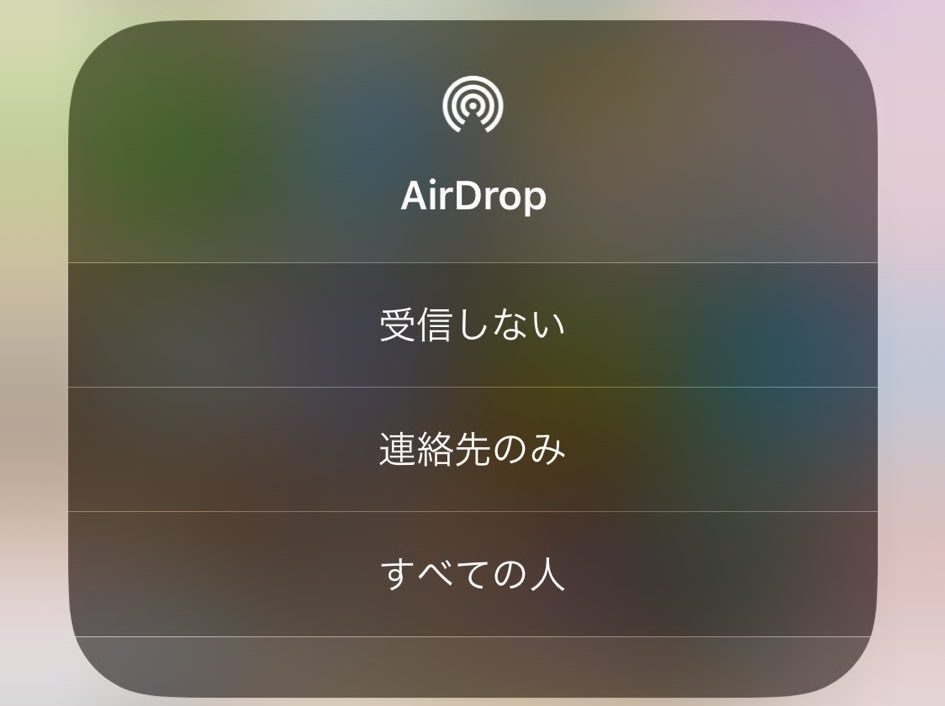
この方法を使えば、いちいち設定を開かなくても簡単に設定方法を変更できるので、使ってみてくださいね。